آموزش طراحی طرح تخفیف شب یلدا با فتوشاپ

طراحی طرح تخفیف شب یلدا با فتوشاپ
شب یلدا که در زبان عامیانه با شب چله شناخته می شود که اغلب در خانه بزرگان فامیل جمع می شوند ، از مهم ترین میوه های مورد استفاده در این شب انار ، هندوانه ، آجیل و تنقلات است ، ما این آموزش برای تبریک شب یلدا و برای برگذاری جشنواره های فروش یلدا آماده کرده ایم .
برای دانلود نمونه های لایه باز به لینک زیر بروید :
این جشن یکی از کهنترین جشنهای ایرانی هاست ، که افراد در کنار هم جمع شده و تا پاسی از شب بیدار می مانند در این جشن، طی شدن بلندترین شب سال و به دنبال آن بلندتر شدن طول روزها در نیمکرهی شمالی، که مصادف با انقلاب زمستانی است، گرامی داشته میشود. نام دیگر این شب «چِلّه» است، زیرا برگزاری این جشن، یک آیین ایرانی می باشد ، آموزش طراحی تبریک یلدا را در مشاهده کنید.
کد رنگ ها:
رنگ تیره تر گرادینت: ff4e69
رنگ روشن تر گرادینت: ffdae0
رنگ متن قرمز: f91c40
رنگ کادر سبز: 018215
پ.ن: توی یکی از قسمت ها یه سایه ریزی هم به باکس های زیر متن دادم که تو ویدیو نیست. روش انجامش هم سادست کافیه یه دراپ شدو توی لیر استایل به باکس ها بدید.
خب بریم سراغ آموزش
آموزش طراحی بنر تخفیف شب یلدا
✅ مراحل کار به این شکله:
? رنگ بک گراند و فورگراند رو طبق مقادیر بالا مشخص میکنیم
? یک اجاسمنت گرادینت باز میکنیم و روی استایل Radial نوار گرادینت رو باز میکنیم و از قسمت بیسیک گزینه اول رو انتخاب میکنیم و رنگ رو طبق نیازمون جا به جا میکنیم
? یک لایه جدید درست میکنیم و با ابزار شیپ دایره ای یک دایره میکشیم (برای اینکه کاملا دایره بشه شیفت رو نگه دارید). توی تنظیمات شیپ مقدار فیل رو از بین میبریم و استروک رو روی رنگ مشکی با یه ضخامت مناسب قرار میدیم.
? حالا با ابزار پن نقطه بالا رو حذف میکنیم. حالا دو تا نقطه چپ و راست رو با گرفتن آلت میشکنیم و تبدیل به یک خط صاف میکنیم
? با ابزار پن توی حالت شیپ چند تا خط داخل نیم دایره میکشیم که حالت هندوانه داشته باشه. بعد از رسم هر خط برای اینکه از حالت رسم خارج بشه کافیه کلید Esc روی کیبرد رو بزنید و خط بعدی رو شروع کنید.
? همه لایه های مربوط به این شیپ ها رو با نگه داشتن شیفت انتخاب میکنیم و با کنترل G تبدیل به گروه کرده و با کنترل E مرج میکنیم
? حالا با نگه داشتن کنترل و کلیک روی تامنیل این لایه سلکتش میکنیم و از منوی ادیت روی Define Brush Preset کلیک میکنیم. تنظیمات براش رو از قسمت بالا باز میکنیم و مقادیر Spacing و Scattering و Size jitter و angle jitter و opacity jitter رو افزایش میدیم. حالا با رنگ سفید از براش استفاده میکنیم.
? با ابزار تایپ متن ها رو مینویسیم و با ابزار شیپ مستطیلی زیر متن ها دو تا باکس ایجاد میکنیم که توی تنظیماتش میتونیم لبه هاشو گرد کنیم. برای اینکه لبه های یکی از شیپ ها جدا از هم گرد بشن کافیه توی تنظیمات لینک بین گوشه ها رو غیرفعال کنیم
? عکسی که از هندونه داریم رو میاریم توی کار و تمام!
مطالب زیر را حتما بخوانید:
قوانین ارسال دیدگاه در سایت
چنانچه دیدگاهی توهین آمیز باشد و متوجه اشخاص مدیر، نویسندگان و سایر کاربران باشد تایید نخواهد شد.
چنانچه دیدگاه شما جنبه ی تبلیغاتی داشته باشد تایید نخواهد شد.
چنانچه از لینک سایر وبسایت ها و یا وبسایت خود در دیدگاه استفاده کرده باشید تایید نخواهد شد.
چنانچه در دیدگاه خود از شماره تماس، ایمیل و آیدی تلگرام استفاده کرده باشید تایید نخواهد شد.
چنانچه دیدگاهی بی ارتباط با موضوع آموزش مطرح شود تایید نخواهد شد.












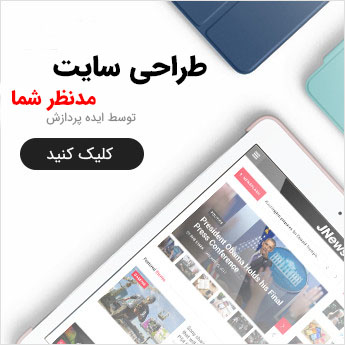


نظرات کاربران